
Yksi asioista, jotka Apple-tietokoneiden uusien tulokkaiden on tiedettävä, on, että Mac-järjestelmä on erittäin, erittäin vakaa ja nopea järjestelmä, joka aikoo tehdä että tuottavuutesi voi olla paljon suurempi antamalla vähemmän ongelmia sen päivittäisessä käytössä.
On selvää, että kaikki tämä riippuu käyttäjästä ja hulluista asioista, joita he tekevät järjestelmässä. Hullulla tarkoitan paikkoja, joihin menen, ja asioita, joita muokkaan ilman paljon tietoa siitä. Tässä artikkelissa aiomme kommentoida missä hallitaan kohteita, jotka suoritetaan joka kerta, kun käynnistät järjestelmän ja siksi jotka nopeuttavat tai viivästyttävät sen käynnistymistä.
Antaaksemme siveltimen tälle artikkelille viimeisimmässä MacBook Prossa käyttöönotetun, meidän on tiedettävä, että nämä tietokoneet menevät askeleen pidemmälle käynnistyksen yhteydessä ja että vain avaamalla niiden kansi meillä on ne jo päällä ja järjestelmässä . Apple on muokannut saman käynnistystä niin, että jos emme määritä sitä muulla tavalla laite käynnistyy automaattisesti heti, kun kansi avataan.
Mutta emme halua kertoa teille tässä artikkelissa. Juuri nyt olen juuri asentanut useita sovelluksia uuteen MacBook Airiin työtoverin tyttäreltä, joka on tullut uusi Mac-maailmaan, ja yksi asioista, jotka teen aina, kun olen asentanut sovellukset, on Tarkista ladattavat kohteet järjestelmän käynnistyksen yhteydessä Tosiasia on, että jos on monia prosesseja, jotka tietokoneen on suoritettava käynnistyksen yhteydessä, sitä kauemmin se kestää.
Kun asennat sovelluksen, miten se voi olla Itse uTorrent tai iTuneshelper, joka tulee vakiona Mac-tietokoneissa näet, että käynnistyskohteet-ikkunassa jokaiselle näistä sovelluksista lisätään rivi, joka osoittaa, että käynnistyksen yhteydessä sovellus käynnistyy automaattisesti, kun se on valmis, kun haluat aloittaa sen käytön. Kannatan sitä, että tätä ei tehdä käynnistyksen yhteydessä järjestelmän latausaikojen säästämiseksi ja että kun tarvitsen sitä todella, suoritan sen ja odotan vielä kaksi tai kolme sekuntia, kunnes mainittu työkalu latautuu.
Jos haluat nähdä kohteet, jotka ladataan Macin alussa, ja jotta voit hallita mitä haluat tai et halua käynnistää automaattisesti, sinun on kirjoitettava Lauchpad> Järjestelmäasetukset> Käyttäjät ja ryhmät> Käynnistyskohteet.
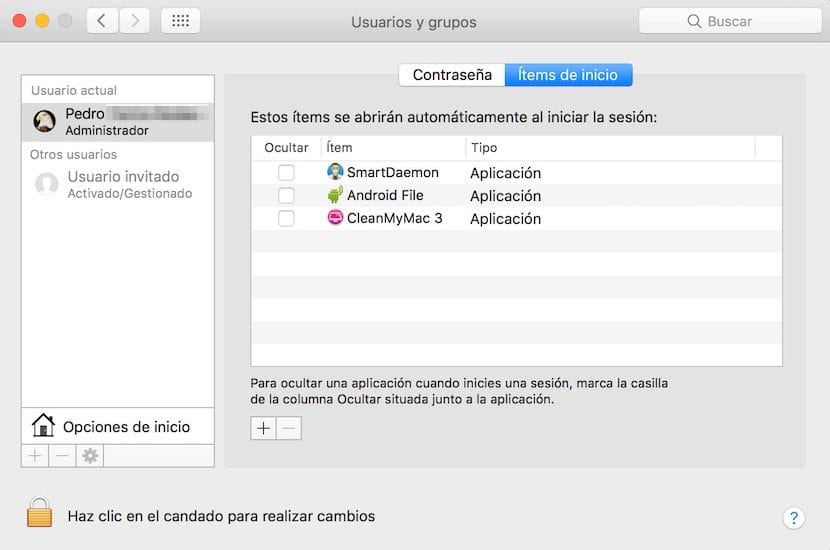
Kuten kuvasta näet, luettelo järjestelmän käynnistyessä suoritettavista asioista voidaan määrittää lisäämällä tai poistamalla prosesseja. Nyt sinun on päätettävä mitä haluat suorittaa tai ei, ennen kuin siirryt Mac-järjestelmään + ja - -painikkeilla.
Erittäin hyvä ja hyödyllinen. Kiitos